아파트로 이사오고 2년 정도 되니
와이파이가 조금 느려졌다.
공유기를 바꿔야되나? 싶었는데 요즘 전자기기가 그렇게 성능이 금방 떨어지나? 싶어
초기화를 해주기로 했다.
(내가 쓰는 공유기는 iptime 2004NS-MU 이고, 2G, 5G 모두 지원되는 기기이다.)

컴퓨터도 스마트폰도 가끔 공장초기화하면 속도가 빨라지기도 하니까 공유기도 똑같다고 생각했다.
iptime 공유기를 꽤 오랫동안 쓰고 있어 초기화는 몇 번 해봤는데
PC 뿐만아니라 스마트폰으로도 가능해서 이번엔 스마트폰 iptime 설치도우미 앱을 통해 초기화 / 설정을 진행해봤다.
(아이패드 등 태블릿PC도 가능해요)
iptime 설치도우미 앱으로 공유기 초기화 / 재설정하기
우선, 초기화를 하게되면 인터넷이 끊기니까 유선으로 연결해놓은 PC가 없다면
재설정할 폰/태블릿PC로 iptime 설치도우미 앱을 미리 받아두는 걸 추천한다.

아이패드까지 호환이 되고, 맥북은 관련 앱이 없었다. 혹시나 노트북으로 하시는 분들은 참고해주세요.
앱을 받았다면,
공유기 초기화를 먼저 해준다. 방법은 간단하다.
공유기 뒤쪽 RST(Reset) 버튼을 샤프나 클립 등 뾰족한 것으로 10초 정도 눌러주면 된다.
RAN의 4개 점등이 모두 깜빡거린다면 초기화가 완료되었다는 신호이다.
초기화가 되면 기존 와이파이는 사라졌기 때문에 스마트폰이나 IPTV의 와이파이가 해제되었음을 확인할 수 있다.
이제 iptime 설치도우미 앱에 접속하여 재설정을 진행해주면 된다
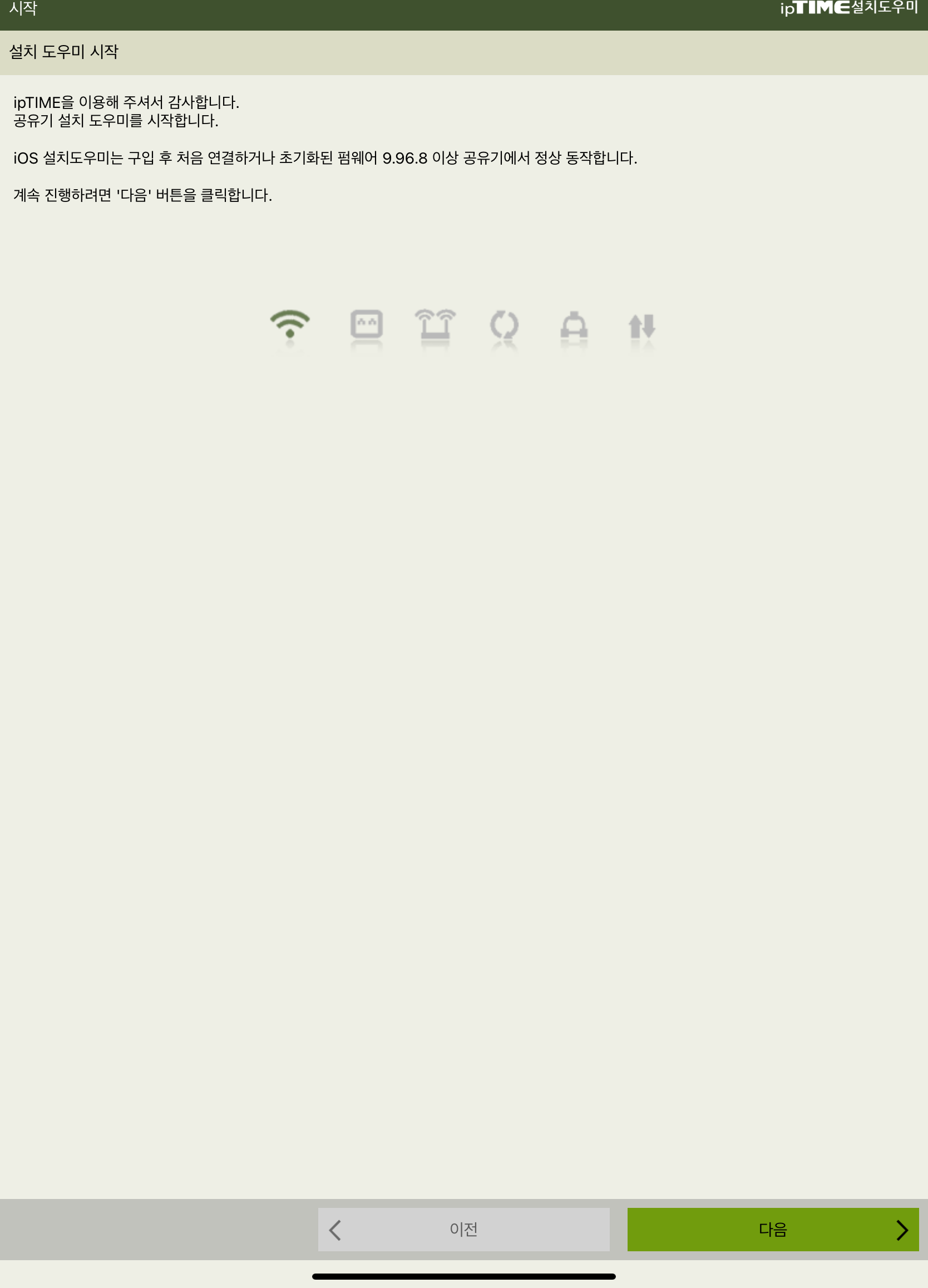
앱을 키기 전, iptime에서 제공하는 iptime_setup 와이파이를 미리 연결해두는 걸 추천한다.
앱에서도 알려주지만, 미리 해두면 좀 더 빠르게 진행할 수 있으니까.
아마 공유기 초기화가 완료되면 와이파이 검색에서 iptime_setup 와이파이가 활성화되어있을거고,
연결해주면 된다.
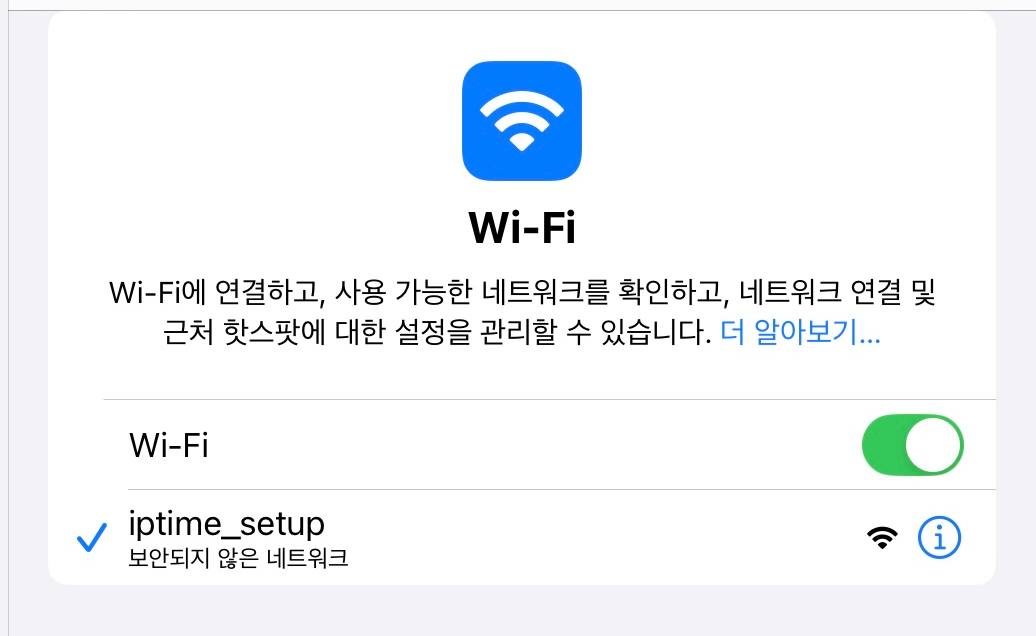
이후 iptime 설치도우미 앱 내에서 진행해주면 된다.
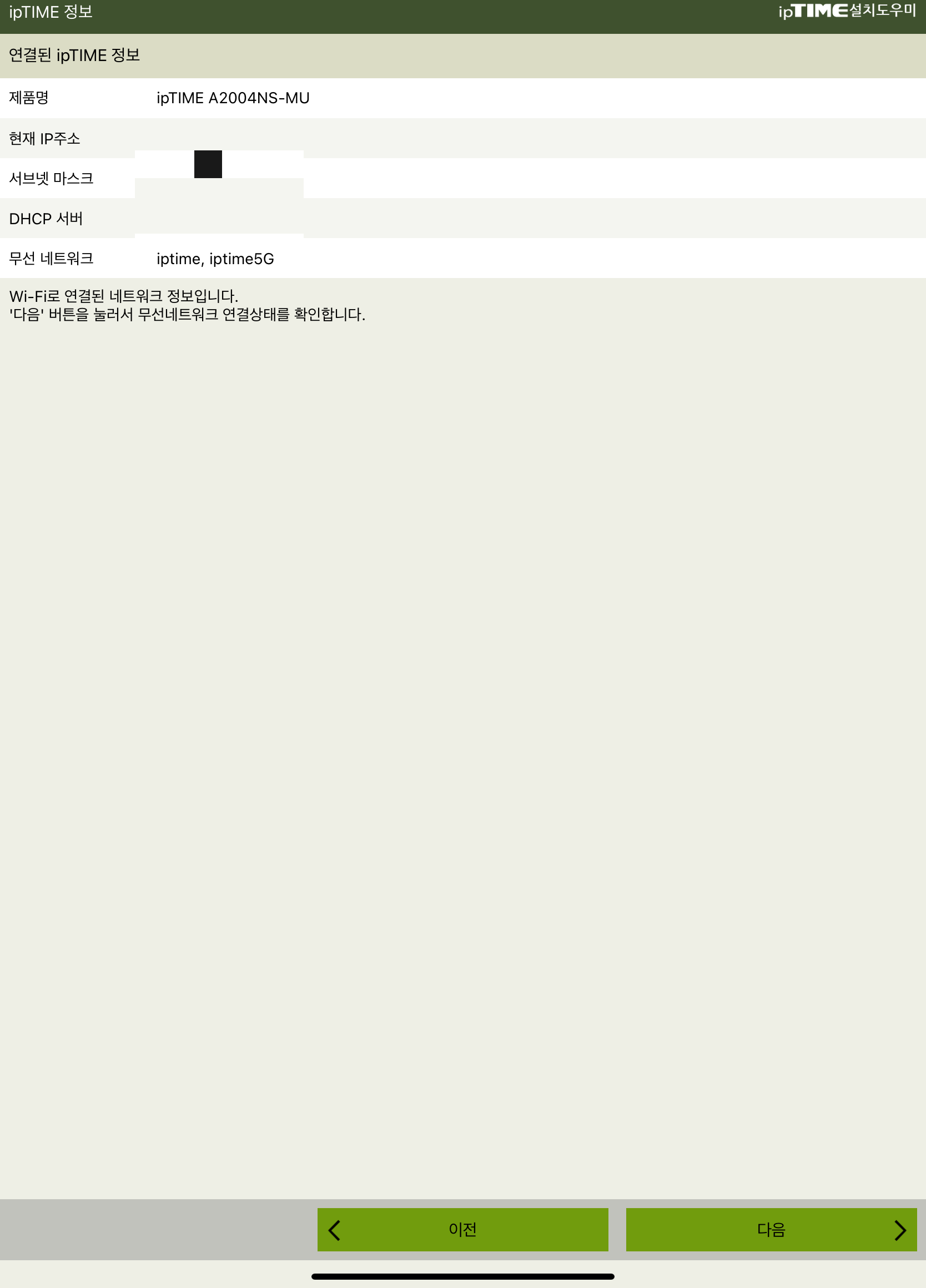
검색된 제품명이 집에 있는 공유기와 같다면 다음을 체크해준다.
iptime_setup 와이파이가 연결된 공유기를 찾는 거라 큰 문제는 없다.
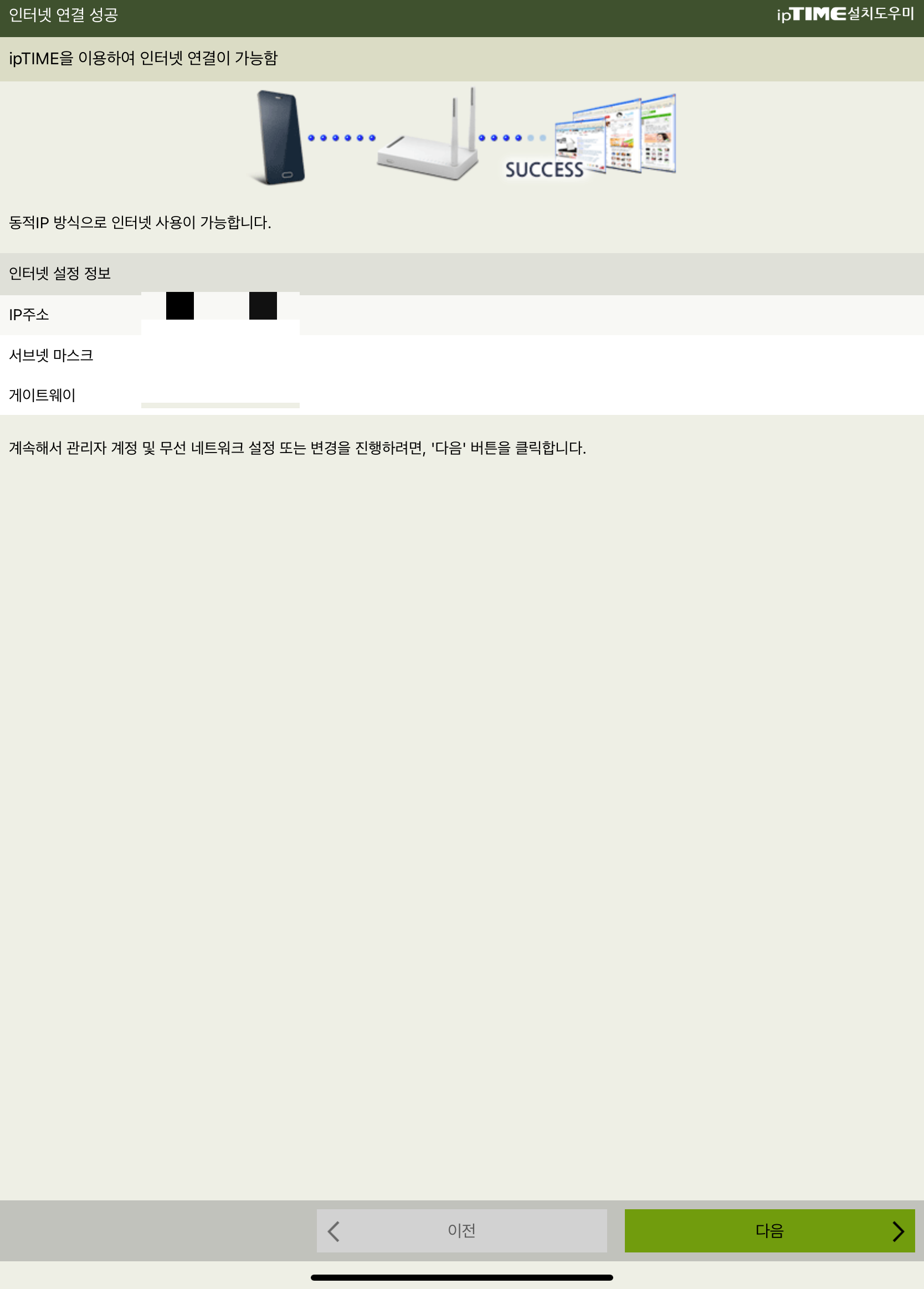
이렇게 인터넷 연결이 가능하다는 내용이 나오면 계속 진행해주면 된다.
대부분 동적 ip를 사용하고있으니 큰 문제는 역시 없다.
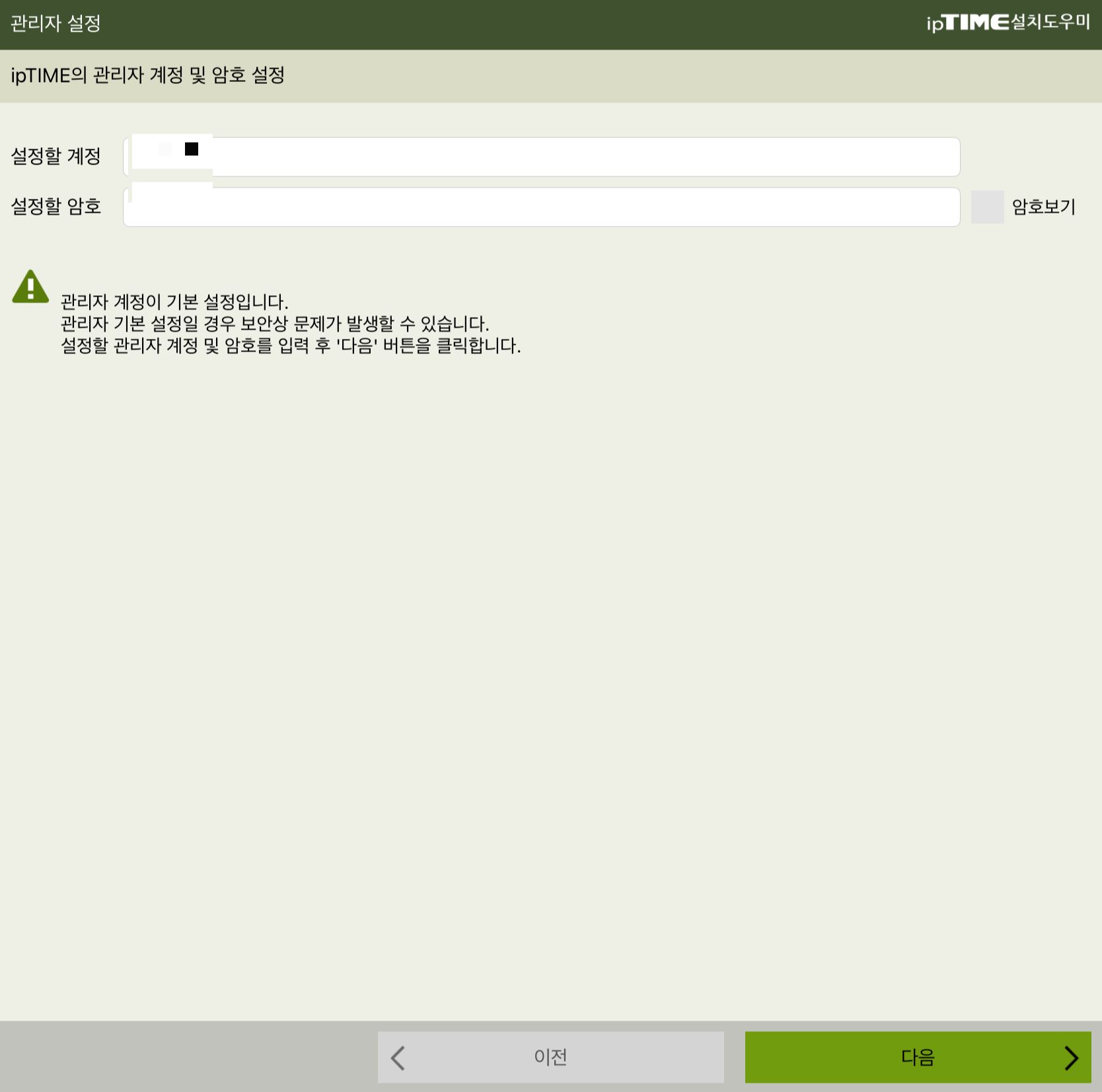
인터넷 연결이 가능하다고 하면, 뒤에 관리자 계정 설정을 하라고 나온다.
자주 쓰는 아이디/암호를 입력해두자.
추후 PC를 통해 인터넷 세부 설정을 조정할 수 있다.
한 번도 관리자계정을 통해 설정을 변경한 적은 없지만,
와이파이 비밀번호를 변경할 때에도 필요하니 아이디/암호는 기억해두자!

관리자 계정을 설정하고 나면 DDNS 설정 창이 나온다.
우선, 복잡하니 이건 하지 않았는데
간단히 설명하면 이메일주소와 고유포트번호를 통해 내 ip에 쉽게 접속할 수 있는 주소를 생성해주는 시스템으로 이해하면 쉽다.
난 굳이 필요없다 생각해서 나중에 하기로 했다.
앞에 만들었던 관리자 계정에서 설정이 가능하다.
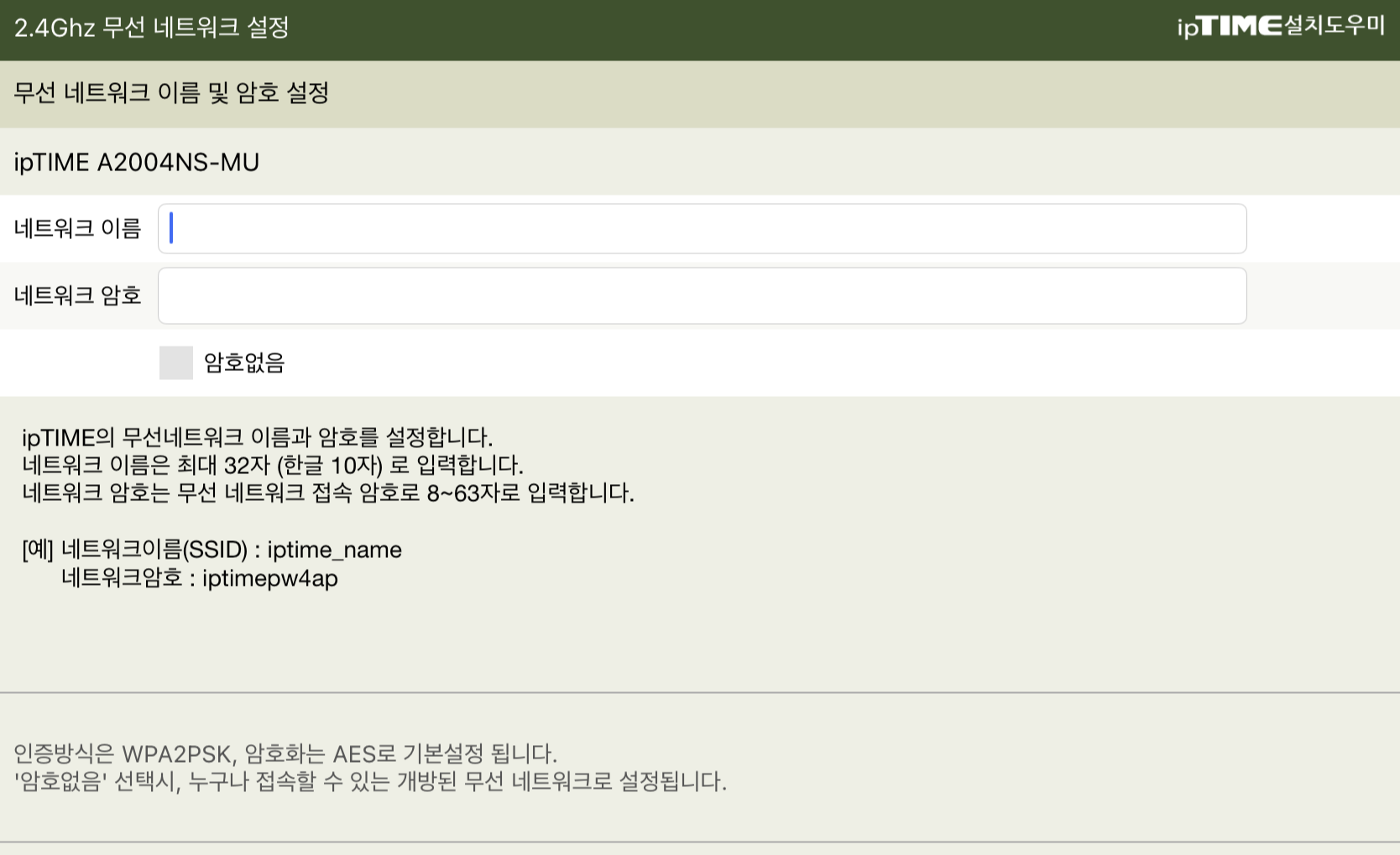
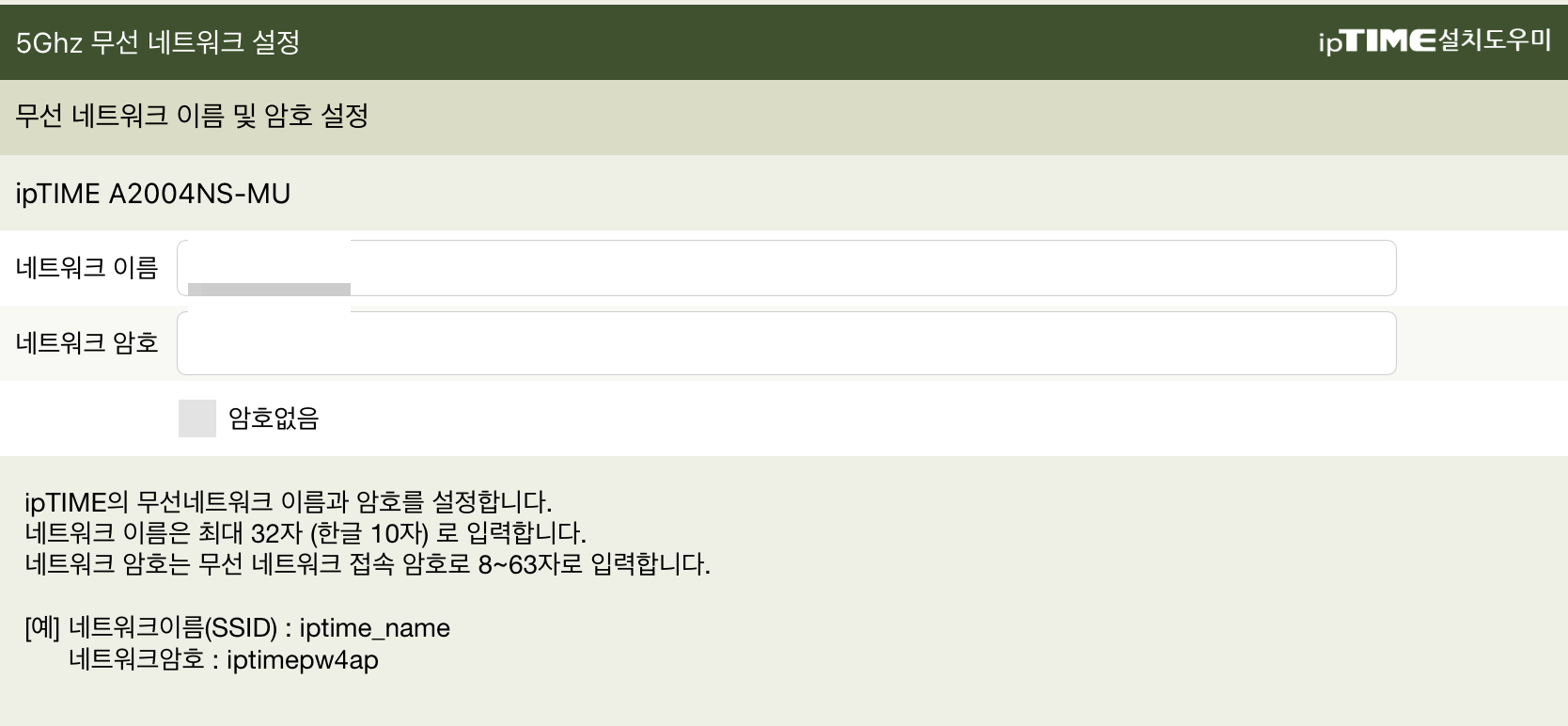
DDNS 설정 다음에 드디어 와이파이 설정 창이 나온다.
내 공유기는 5G까지 설정이 가능하여 두 번 설정해주었고, 2G만 지원하는 공유기라면 한 번만 해주면 된다.
초기화 전 와이파이 이름/암호 정보를 그대로 입력하면 기존 기기들에 새로 와이파이를 설정할 필요없이 설정완료 후 바로 연결된다.
혹시 해킹이나 다른 문제가 있다면 기존 내용 말고 다른 계정으로 바꿔주자.
난 속도만 느려진 거라 기존 이름/암호를 그대로 적용했다.
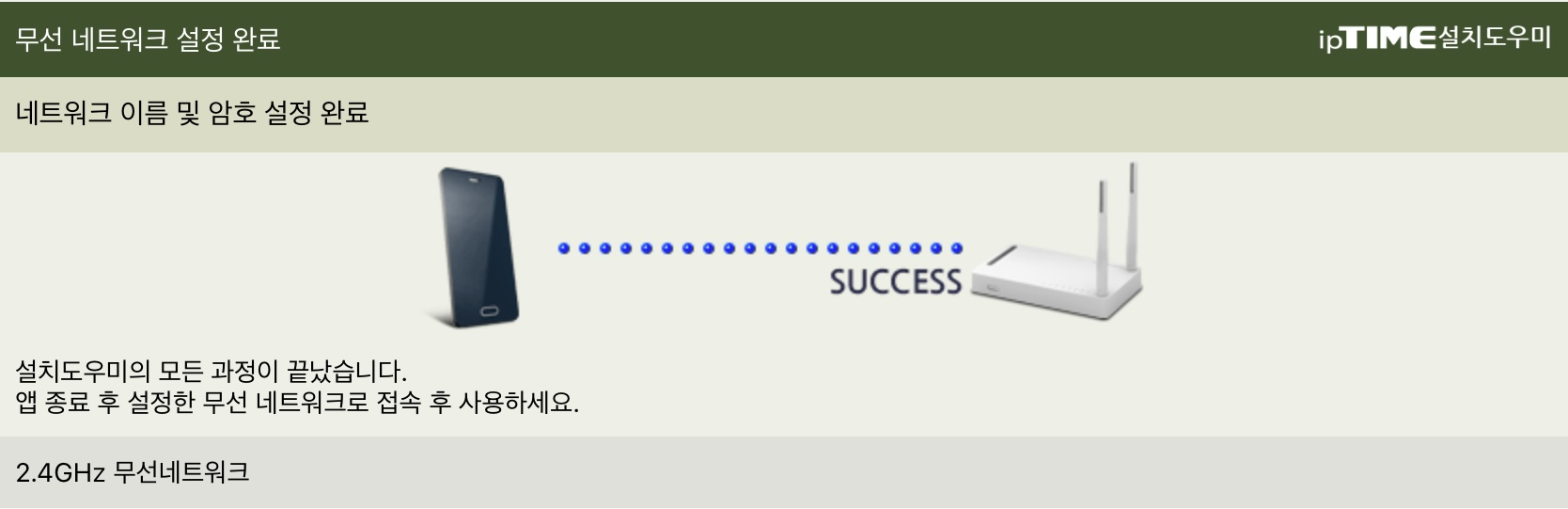
와이파이까지 다 설정했다면 이제 됐다.
모든 과정이 끝났다는 창과 함께 와이파이 계정 정보를 알려준다.
암호나 이름이 잘못됐다면 이전으로 가서 수정하면 된다.
글로 쓰니 엄청 길어보이지만, 초기화부터 재설정까지 10분 정도 걸렸다.
오히려 공유기 먼지 닦는 시간이 더 오래 걸렸다.
같은 공유기를 1년 이상 썼다면,
요즘 인터넷 속도가 좀 느려진 거 같다면 초기화 한 번 해보자.
인터넷이 빨라진다.
'일한다' 카테고리의 다른 글
| 스타트업 퍼포먼스마케터가 말하는 퍼포먼스마케팅 4편 - 메타(페이스북, 인스타그램) (4) | 2024.10.01 |
|---|---|
| 스타트업 퍼포먼스마케터가 말하는 퍼포먼스마케팅 3편 - DA/SA (1) | 2024.01.18 |
| 스타트업 퍼포먼스마케터가 말하는 퍼포먼스마케팅 2편 - 용어 설명 (0) | 2024.01.04 |
| 스타트업 퍼포먼스마케터가 말하는 퍼포먼스마케팅 1편 (1) | 2024.01.03 |
